电脑中excel打印没有表格线的解决方法
时间:2020-11-19 17:08:15
excel是我们经常会用到的一款办公应用,功能十分强大。不过,很多用户表示自己在编辑excel的时候,是有线条的,可是在打印的时候却没有了,那么如何设置呢?下面,就一起看看电脑中excel打印没有表格线的解决方法。
具体如下:
1、如下图所示,我们在excel中编辑的时候,是可以看到表格的。
2、不过当我们点击文件,点击打印选项之后,我们发现在实际打印的表格中是没有表格的,这就需要我们进行设置。
3、回到我们的编辑界面,其实excel中的表格设置就在我们的开始菜单下,直接点击“所有框线”进行具体的设置就行。
4、比如我们在上一个步骤中选择的边框线点击之后,如下图所示,此时就已经完成了边框线的设置。
5、完成上述设置之后,点击文件,点击打印,预览效果如下图所示,完成边框线设置。
6、或者干脆直接按住Ctrl+1,然后弹出下列界面,当然,你还可以通过选中需要的边框之后,右击鼠标,点击设置单元格属性。
7、在这个界面中,我们可以进行表格的详细设计,随你心意设置出你喜欢的表格。
8、比如这里小编随手画的边框线,如下图所示,是不是也是别具滋味?
9、点击文件,点击打印,预览效果如下图,当然,如果是工作中给领导,那么表格请设置的清晰明了,领导可没时间研究你的美学设计~
电脑中excel打印没有表格线的解决方法就为大家介绍到这里了。如果你也碰到同样情况的话,可以按照上述方法进行解决!
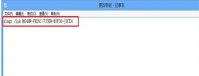
win7如何更换激活码呢,如果用户使用win7的版本需要重新更换激活码的话要怎么操作才可以更换呢,下面就是关于win7如何更换激活码方法介绍的方法,此方法的过程整体来说是比较容易操作

当计算机受到恶意软件感染、运行缓慢或显示软件无法解决的令人担忧的错误消息时,我们可以使用电脑系统还原设置进行修复,不过很多用户都不清楚如何将电脑系统还原出厂设置,下面
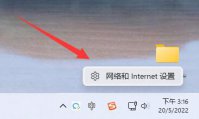
网络路径就是在项目网络图中相互连接活动之间的连续路径哦,有些用户在win11电脑中找不到网络路径,这时候我们右键点击win11电脑的网络图标,打开高级网络设置中的更多网络适配器选
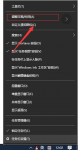
电脑桌面上的时钟可以帮助我们方便看到始终,也可以让我们提高工作的效率,因此很多朋友都会在桌面加入全屏时钟。那么电脑桌面时钟怎么设置呢?下面,小编就把设置电脑桌面时钟的

okex作为当下国内热门的数字货币交易平台,用户群体也是很广泛的,但不少用户发现在交易的时候不清楚怎么把钱提出来到银行卡或者是支付宝,另外交易的时候法币和币币也是分不清的,
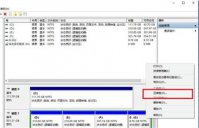
C盘是win10的系统盘,用户的所有重要配置文件和系统文件都在这个盘中,对于很多用户来说C盘非常重要,但是有些用户发现自己的C盘莫名其妙就满了,有的是因为每次安装软件都默认在